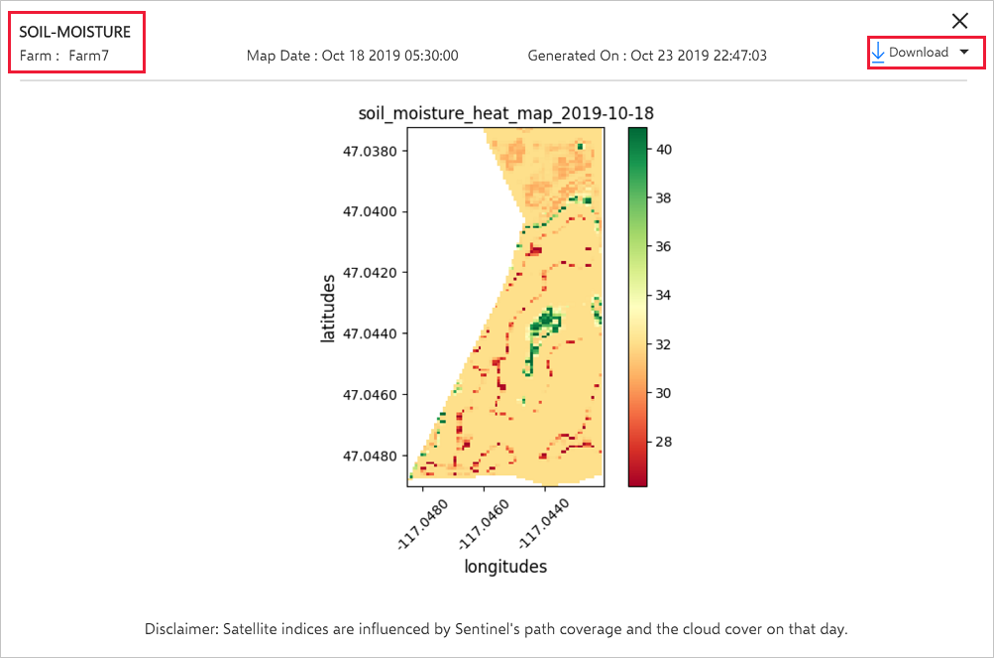Membuat peta
Dengan menggunakan Azure FarmBeats, Anda dapat membuat peta berikut dengan menggunakan citra satelit dan input data sensor. Maps memudahkan Anda melihat lokasi geografis pertanian dan mengidentifikasi lokasi yang sesuai untuk perangkat.
- Peta Penempatan Sensor: Menyediakan rekomendasi tentang jumlah sensor yang digunakan dan lokasi penempatannya di pertanian.
- Peta Indeks Satelit: Menampilkan indeks vegetasi dan indeks air untuk pertanian.
- Peta panas Kelembaban Tanah: Menampilkan distribusi kelembapan tanah dengan menggabungkan data satelit dan data sensor.
Penting
Azure FarmBeats dihentikan. Anda dapat melihat pengumuman publik di sini.
Kami telah membangun layanan baru yang berfokus pada pertanian, namanya adalah Azure Data Manager untuk Pertanian dan sekarang tersedia sebagai layanan pratinjau. Untuk informasi selengkapnya, lihat dokumentasi publik di sini atau tulis kepada kami di madma@microsoft.com.
Peta Penempatan Sensor
Peta Penempatan Sensor FarmBeats membantu Anda dengan penempatan sensor kelembaban tanah. Output peta terdiri dari daftar koordinat penyebaran sensor. Input dari sensor tersebut digunakan bersama dengan citra satelit untuk menghasilkan peta panas Kelembaban Tanah.
Peta ini diperoleh dengan mengelompokkan kanopi seperti yang terlihat pada beberapa tanggal sepanjang tahun. Bahkan tanah gundul dan bangunan adalah bagian dari kanopi. Anda dapat menghapus sensor yang tidak diperlukan di lokasi. Peta ini berguna untuk panduan, dan Anda dapat mengubah posisi dan angka sedikit berdasarkan pengetahuan Anda. Menambahkan sensor tidak akan mengurangi hasil peta panas kelembaban tanah, tetapi ada kemungkinan penurunan akurasi peta panas jika jumlah sensor berkurang.
Sebelum Anda mulai
Penuhi prasyarat berikut sebelum Anda mencoba membuat peta Penempatan Sensor:
Ukuran pertanian harus lebih dari satu hektar.
Jumlah adegan Sentinel tanpa terhalang awan harus lebih dari enam untuk rentang tanggal yang dipilih.
Setidaknya enam adegan Sentinel tanpa terhalang awan harus memiliki Normalized Difference Vegetation Index (NDVI) yang lebih besar dari atau sama dengan 0,3.
Catatan
Sentinel hanya memungkinkan dua rangkaian bersamaan per pengguna. Akibatnya, pekerjaan menjadi menunggu dan mungkin membutuhkan waktu lebih lama untuk diselesaikan.
Dependensi pada Sentinel
Dependensi berikut berkaitan dengan Sentinel:
- Kami bergantung pada performa Sentinel untuk mengunduh citra satelit. Periksa status performa Sentinel danaktivitas pemeliharaan.
- Sentinel hanya mengizinkan dua rangkaian unduhan bersamaan per pengguna.
- Pembuatan peta presisi dipengaruhi oleh cakupan Sentinel dan frekuensi revisit.
Membuat peta Penempatan Sensor
Bagian ini menjelaskan prosedur untuk membuat peta Penempatan Sensor.
Catatan
Anda dapat memulai peta Penempatan Sensor dari halaman Maps atau dari menu drop-down Buat Maps Presisi di halaman Detail Pertanian.
Ikuti langkah-langkah berikut.
Pada halaman beranda, buka Maps dari menu navigasi kiri.
Pilih Buat Maps, lalu pilih Penempatan Sensor dari menu drop-down.
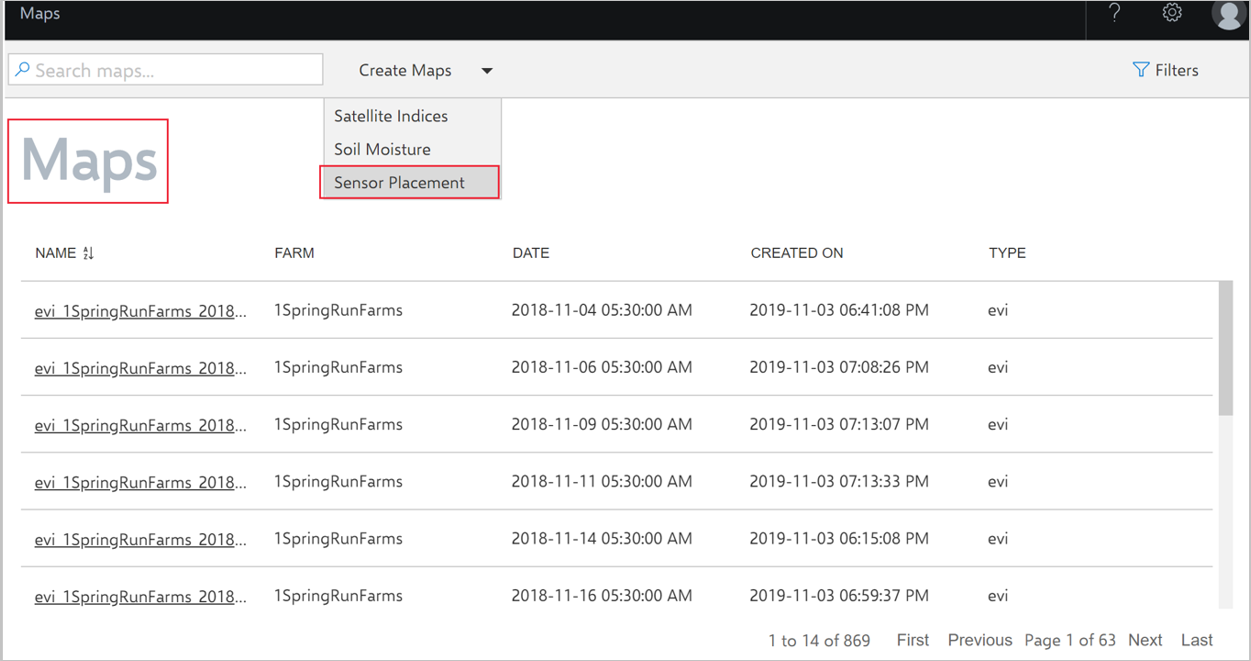
Setelah memilih Penempatan Sensor, jendela Penempatan Sensor akan muncul.

Pilih Pertanian dari menu drop-down Pertanian. Untuk mencari dan memilih pertanian, Anda dapat menggulir di daftar drop-down atau memasukkan nama pertanian di kotak teks.
Untuk membuat peta selama setahun terakhir, pilih Direkomendasikan.
Untuk membuat peta terhadap rentang tanggal kustom, pilih opsi Pilih Rentang Tanggal. Masukkan tanggal mulai dan berakhir yang Anda inginkan untuk membuat peta Penempatan Sensor.
Pilih Buat Maps. Pesan konfirmasi dengan detail pekerjaan akan muncul.
Untuk informasi tentang status pekerjaan, lihat bagian Tampilkan Pekerjaan. Jika status pekerjaan menampilkan Gagal, detail pesan kesalahan akan muncul pada tipsalat status Gagal. Dalam kasus ini, ulangi langkah-langkah sebelumnya dan coba lagi.
Jika masalah berlanjut, lihat bagian Pemecahan Masalah atau hubungi forum Azure FarmBeats untuk mendapatkan dukungan dengan log yang relevan.
Menampilkan dan mengunduh peta Penempatan Sensor
Ikuti langkah-langkah berikut.
Pada halaman beranda, buka Maps dari menu navigasi kiri.
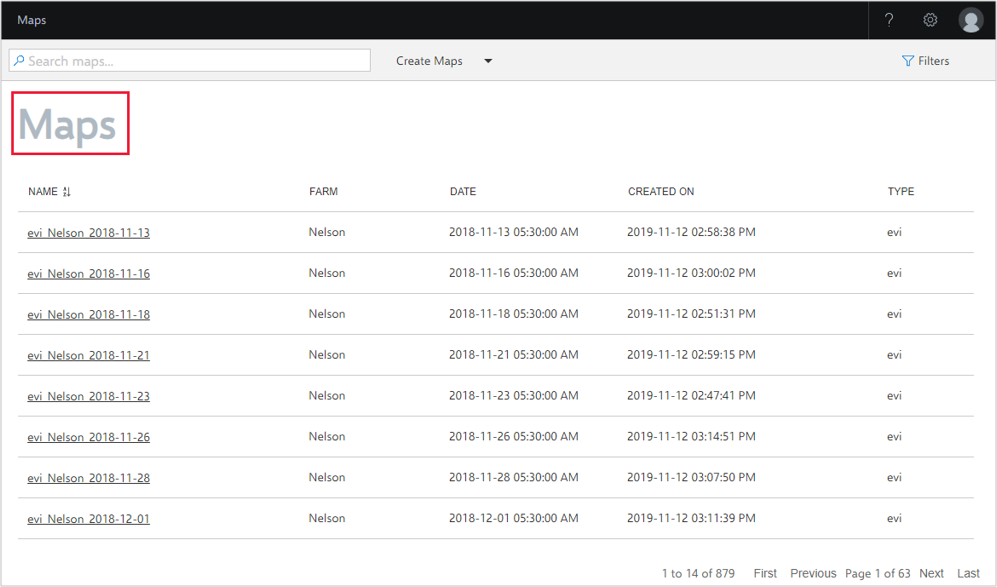
Pilih Filter dari navigasi kiri jendela. Jendela Filter menampilkan kriteria pencarian.

Pilih Ketik, Tanggal, dan Nilai nama dari menu drop-down. Lalu pilih Terapkan untuk mencari peta yang ingin ditampilkan. Tanggal ketika tugas yang telah dibuat ditampilkan dalam format type_farmname_YYYY-MM-DD.
Gulir daftar peta yang tersedia dengan menggunakan bilah navigasi di akhir halaman.
Pilih peta yang ingin Anda tampilkan. Jendela pop-up menampilkan pratinjau untuk peta yang dipilih.
Pilih Unduh, lalu unduh file GeoJSON koordinat sensor.
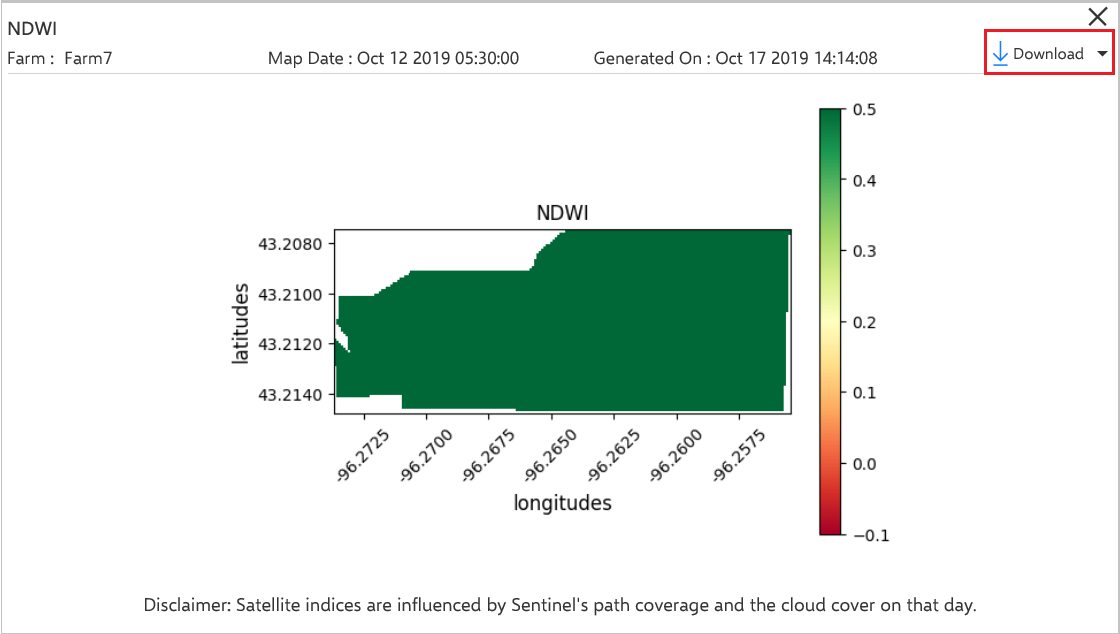
Peta Indeks Satelit
Bagian berikut menjelaskan prosedur yang terlibat dalam membuat dan menampilkan peta Indeks Satelit.
Catatan
Anda dapat memulai peta Indeks Satelit dari halaman Maps atau dari menu drop-down Buat Maps Presisi di halaman Detail Pertanian.
FarmBeats memberi Anda kemampuan untuk menghasilkan peta NDVI, Enhanced Vegetation Index (EVI), dan Normalized Difference Water Index (NDWI) untuk pertanian. Indeks-indeks ini membantu menentukan bagaimana tanaman saat ini tumbuh, atau telah tumbuh di masa lalu, dan tingkat air yang representatif di tanah.
Catatan
Gambar Sentinel diperlukan untuk hari-hari saat peta dibuat.
Membuat peta Indeks Satelit
Ikuti langkah-langkah berikut.
Pada halaman beranda, buka Maps dari menu navigasi kiri.
Pilih Buat Maps, lalu pilih Indeks Satelit dari menu drop-down.
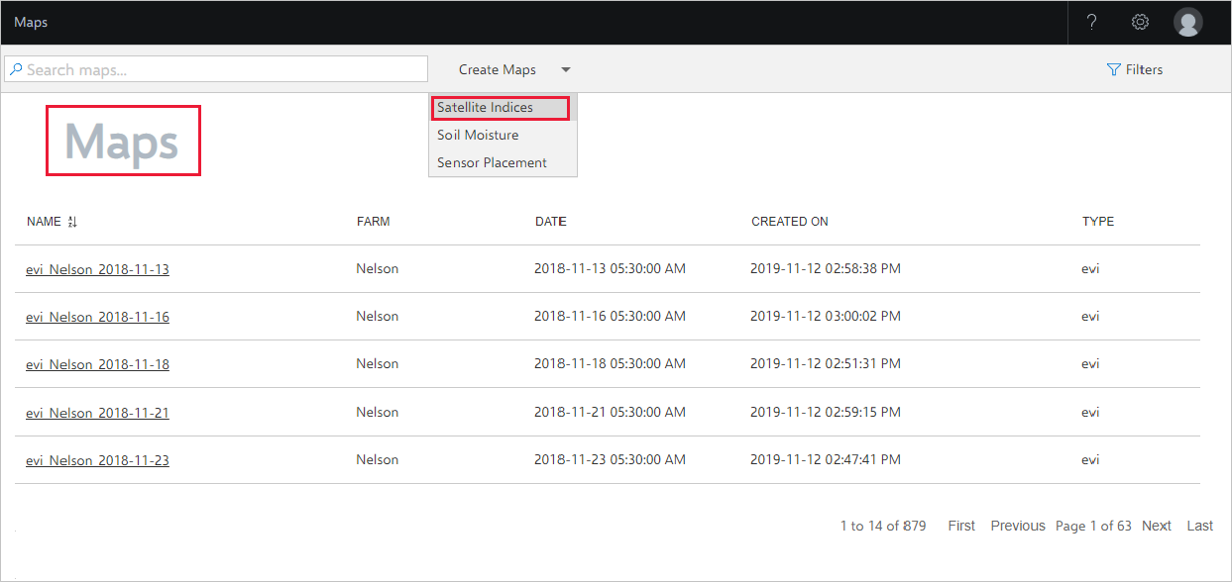
Setelah memilih Indeks Satelit, jendela Indeks Satelit akan muncul.
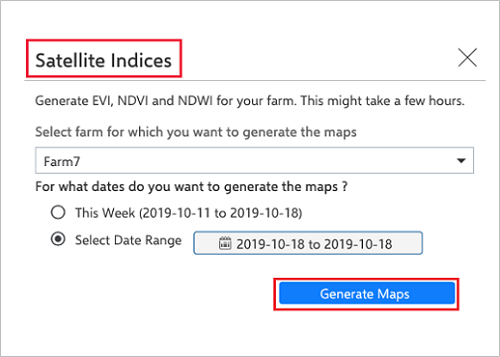
Pilih pertanian dari menu drop-down. Untuk mencari dan memilih pertanian, Anda dapat menggulir di daftar drop-down atau memasukkan nama pertanian.
Untuk membuat peta selama seminggu terakhir, pilih Minggu Ini.
Untuk membuat peta terhadap rentang tanggal kustom, pilih opsi Pilih Rentang Tanggal. Masukkan tanggal mulai dan berakhir yang Anda inginkan untuk membuat peta Indeks Satelit.
Pilih Buat Maps. Pesan konfirmasi dengan detail pekerjaan akan muncul.
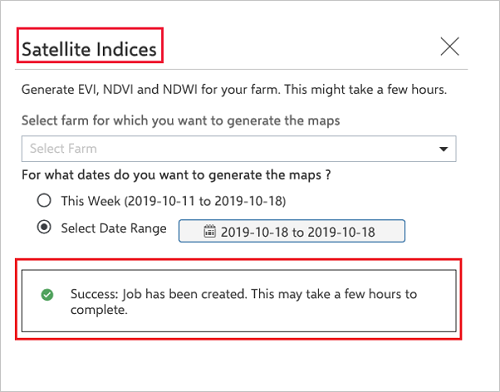
Untuk informasi tentang status pekerjaan, lihat bagian Tampilkan Pekerjaan. Jika status pekerjaan menampilkan Gagal, detail pesan kesalahan akan muncul pada tipsalat status Gagal. Dalam kasus ini, ulangi langkah-langkah sebelumnya dan coba lagi.
Jika masalah berlanjut, lihat bagian Pemecahan Masalah atau hubungi forum Azure FarmBeats untuk mendapatkan dukungan dengan log yang relevan.
Menampilkan dan mengunduh peta
Ikuti langkah-langkah berikut.
Pada halaman beranda, buka Maps dari menu navigasi kiri.
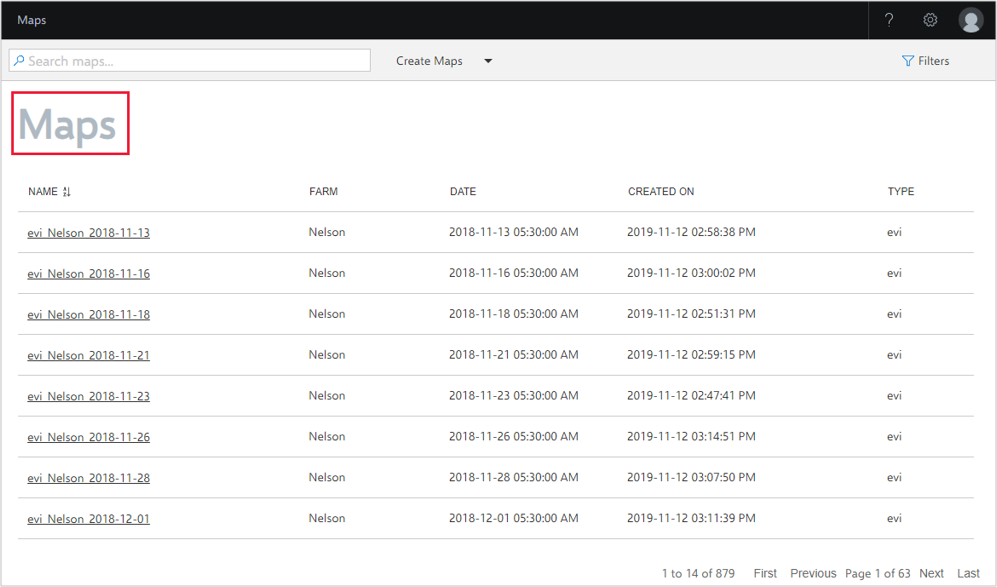
Pilih Filter dari navigasi kiri jendela. Jendela Filter menampilkan kriteria pencarian.

Pilih Ketik, Tanggal, dan Nilai nama dari menu drop-down. Lalu pilih Terapkan untuk mencari peta yang ingin ditampilkan. Tanggal ketika tugas yang telah dibuat ditampilkan dalam format type_farmname_YYYY-MM-DD.
Gulir daftar peta yang tersedia dengan menggunakan bilah navigasi di akhir halaman.
Untuk setiap kombinasi Nama Pertanian dan Tanggal, tersedia tiga peta berikut:
- NDVI
- EVI
- NDWI
Pilih peta yang ingin Anda tampilkan. Jendela pop-up menampilkan pratinjau untuk peta yang dipilih.
Pilih Unduh dari menu drop-down untuk memilih format unduhan. Peta diunduh dan disimpan di folder lokal di komputer Anda.

Peta panas Kelembaban Tanah
Kelembaban tanah adalah air yang tertahan di ruang antara partikel tanah. Peta panas Kelembaban Tanah membantu Anda memahami data kelembaban tanah pada kedalaman apa pun, pada resolusi tinggi dalam peternakan Anda. Untuk menghasilkan peta panas Kelembaban Tanah yang akurat dan dapat digunakan, diperlukan penyebaran sensor yang seragam. Semua sensor harus berasal dari penyedia yang sama. Penyedia yang berbeda memiliki perbedaan dalam cara pengukuran kelembaban tanah serta perbedaan kalibrasi. Peta panas dibuat untuk kedalaman tertentu dengan menggunakan sensor yang sebarkan pada kedalaman tersebut.
Sebelum Anda mulai
Penuhi prasyarat berikut sebelum Anda mencoba membuat peta panas Kelembaban Tanah:
- Setidaknya ada tiga sensor kelembaban tanah yang harus disebarkan. Jangan mencoba membuat peta panas Kelembaban Tanah sebelum sensor disebarkan dan dikaitkan dengan pertanian.
- Membuat peta panas Kelembaban Tanah dipengaruhi oleh cakupan jalur Sentinel, tertutup awan, dan bayangan awan. Setidaknya satu Sentinel Adegan tanpa terhalang awan harus tersedia selama 120 hari terakhir, sejak peta panas Kelembaban Tanah diminta.
- Setidaknya setengah dari sensor yang sebarkan di pertanian harus online dan memiliki streaming data ke datahub.
- Peta panas harus dihasilkan dengan menggunakan pengukuran sensor dari penyedia yang sama.
Membuat peta panas Kelembaban Tanah
Ikuti langkah-langkah berikut.
Pada halaman beranda, buka Maps dari menu navigasi kiri untuk menampilkan halaman Maps.
Pilih Buat Maps, lalu pilih Kelembaban Tanah dari menu drop-down.

Setelah memilih Kelembaban Tanah, jendela Kelembaban Tanah akan muncul.
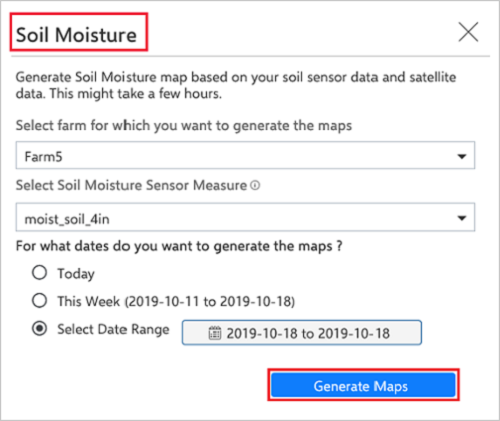
Pilih Pertanian dari menu drop-down Pertanian. Untuk mencari dan memilih pertanian, Anda dapat menggulir dari daftar drop-down atau memasukkan nama pertanian di menu drop-down Pilih pertanian.
Pada menu drop-downPilih Ukuran Sensor Kelembaban Tanah, pilih ukuran sensor kelembaban tanah (kedalaman) yang petanya ingin Anda buat. Untuk menemukan ukuran sensor, buka Sensor, lalu pilih sensor kelembaban tanah. Kemudian, di bagian Properti Sensor, gunakan nilai dalam Nama Ukuran.
Untuk membuat peta Hari Ini atau Minggu Ini, pilih salah satu opsi.
Untuk membuat peta terhadap rentang tanggal kustom, pilih opsi Pilih Rentang Tanggal. Masukkan tanggal mulai dan berakhir yang Anda inginkan untuk membuat peta panas Kelembaban Tanah.
Pilih Buat Maps. Pesan konfirmasi dengan detail pekerjaan akan muncul.
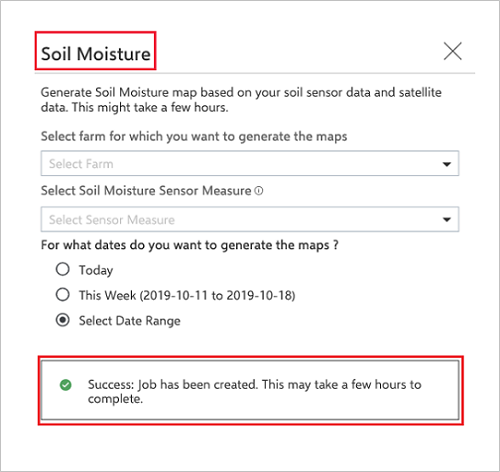
Untuk informasi tentang status pekerjaan, lihat bagian Tampilkan Pekerjaan. Jika status pekerjaan menampilkan Gagal, detail pesan kesalahan akan muncul pada tipsalat status Gagal. Dalam kasus ini, ulangi langkah-langkah sebelumnya dan coba lagi.
Jika masalah berlanjut, lihat bagian Pemecahan Masalah atau hubungi forum Azure FarmBeats untuk mendapatkan dukungan dengan log yang relevan.
Menampilkan dan mengunduh peta
Ikuti langkah-langkah berikut.
Pada halaman beranda, buka Maps dari menu navigasi kiri.
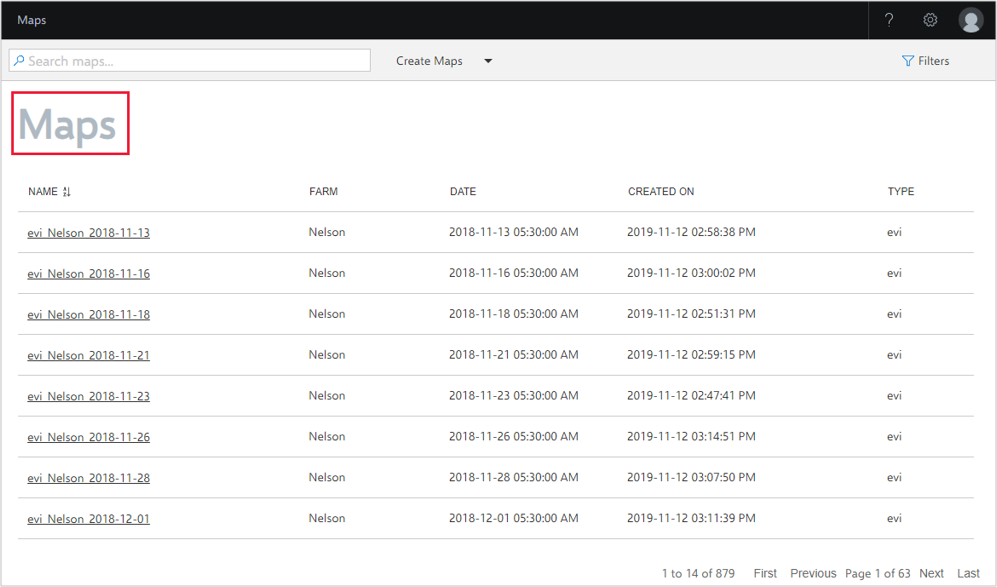
Pilih Filter dari navigasi kiri jendela. Jendela Filter akan ditampilkan dari tempat Anda dapat mencari peta.

Pilih Ketik, Tanggal, dan Nilai nama dari menu drop-down. Lalu pilih Terapkan untuk mencari peta yang ingin ditampilkan. Tanggal ketika tugas yang telah dibuat ditampilkan dalam format type_farmname_YYYY-MM-DD.
Pilih ikon Urutkan di samping header tabel untuk diurutkan menurut Pertanian, Tanggal, Dibuat Pada, ID Pekerjaan,dan Jenis Pekerjaan.
Gulir daftar peta yang tersedia dengan menggunakan tombol navigasi di akhir halaman.
Pilih peta yang ingin Anda tampilkan. Jendela pop-up menampilkan pratinjau untuk peta yang dipilih.
Pilih Unduh dari menu drop-down untuk memilih format unduhan. Peta diunduh dan disimpan dalam folder yang ditentukan.